Bilgisayarı uyku moduna almaz. Kapatma menüsünde neden "uyku" veya "hazırda bekletme" komutu yok? Ek mod ayarlarını da yapılandırabilirsiniz.
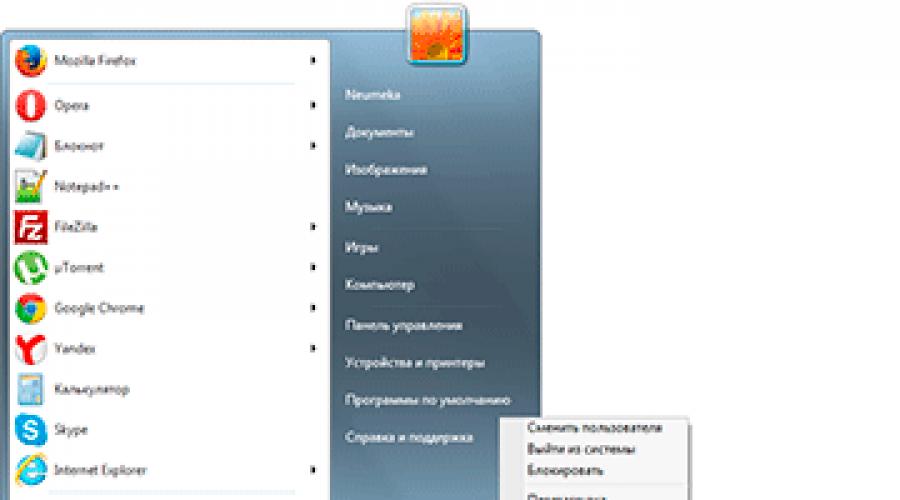
Ayrıca oku
Windows işletim sistemlerinin her kullanıcısı, bu özelliği daha önce kullanmış olsun ya da olmasın, "uyku" terimine aşinadır. Ve Konuşuyoruz hakkında değil gizli ayarlar, ancak "Başlat" düğmesine basılarak çağrılan standart kapatma menüsü hakkında. Önerilen eylem listesi, Win XP'de uyku ve hazırda bekletme modunu içerir). Bu özelliklerin öncelikle dizüstü bilgisayar sahipleri için tasarlandığına inanılsa da aslında durum pek de öyle değil. Üstelik fikir o kadar başarılıydı ki, son sürümler Windows, Microsoft bir yenilik bile getirdi - kişisel bilgisayarlara odaklanan hibrit bir uyku modu.
Windows 7 uyku ve hazırda bekletme modunun ne olduğuna bakmadan önce, merak uyandıran bir gerçeği açıklığa kavuşturalım. Web'de, ara sıra en son Windows işletim sistemlerinin kullanıcılarından, geçiş yaptıktan sonra bilgisayarın önyükleme hızına göre hayranlık uyandıran incelemeler bulabilirsiniz. Yeni sürüm sistem birçok kez artar (10, 8 ve hatta 6 saniye belirtilir). Benzer veriler bazen geliştiricinin kendisi tarafından belirtilir. Ancak tüm kullanıcılar bu harika hızı gözlemlemiyor. Hile yok! Böyle bir önyüklemenin standart değil, yalnızca Windows 7 hazırda bekletme modu kullanıldığında gerçekleştirildiğini göstermemesi "tamamen tesadüfen". tam kapatma beslenme.
İÇİNDE Windows sistemleri"uyku" anındaki verilerle saniyeler içinde çalışmaya devam etmenizi sağlayan özel bir yoldur. Oyunculardaki "Duraklat" ve "Konumu kaydet" işlevlerine benzetilebilir. Windows 7 uyku ve hazırda bekletme modu, üç koşul karşılandığında etkinleştirilebilir: bios anakart modları destekler, doğru aygıt sürücüleri kurulur, işletim sistemi bu işlevleri "bilir". BIOS'ta ayarlamalar yapmak için ayarlara gidin (açtıktan hemen sonra Del düğmesi) ve ACPI parametrelerinde (S1 - S4) istenen durumu seçin:
S1 - İşlemciye ve belleğe güç sağlanır, ancak yürütme boru hatları askıya alınır. Kayıtlarını açıkça ayarlamayan cihazlar devre dışı bırakılabilir;
S2 - S1 ile aynıdır, ancak işlemcinin enerjisi kesilir;
S3 (STR, Askıya Alma, Bekleme), özellikle dizüstü bilgisayar sahipleri arasında en popüler olanlardan biridir. dışında tüm bileşenler devre dışı bırakılır rasgele erişim belleği. Bu sayede bekleme moduna geçiş anında içinde bulunan tüm bilgiler kaybolmaz. Açıldığında, kullanıcı neredeyse anında kesintiye uğramış çalışmaya devam etme fırsatı elde eder. 1 W'ı geçmez. Tek bir dezavantaj var, ancak önemli bir tanesi - kısa bir elektrik kesintisinde bile tüm veriler kayboluyor;
S4 (diğer adıyla Windows 7 hazırda bekletme) en güvenilir moddur. Kapanma anında bellekteki tüm veriler şu adrese yazılır: HDD(döküm oluşturuluyor). Etkinleştirildiğinde, işletim sistemi hiberfil.sys dosyasındaki bilgileri okur. Düşük hızlı bir sabit sürücü ile ve büyük hacimli yüklü RAM, S4'ten geri yükleme, sıfırdan önyüklemeden daha uzun sürebilir.
Bir de melez var, bunda karmaşık bir şey yok çünkü ismin kendisi bir ipucu veriyor. Hibrit mod, birleşik bir S3 ve S4'tür. Bu kapatma ile, veriler yalnızca RAM modüllerinde depolanmaz, aynı zamanda çöplüğe de atılır. Kapatma ve açma arasında güç kaynağı kesilmediyse, sistem çalışması bellek hücrelerinin durumu okunarak devam ettirilir. Herhangi bir nedenle RAM'deki veriler kaybolursa, sistem dökümden geri yüklenir (tam olarak S4 durumunda olduğu gibi).
Uyku modlarını hem dizüstü bilgisayarlarda hem de kişisel bilgisayarlarda kullanabilirsiniz. Güç kaynağında sorun yoksa S3 modunu seçmeniz önerilir.
Windows'un en yeni sürümlerinin (sürüm 7 ve 8) kullanıcıları da birleştirilmiş bir hibrit uyku moduyla donatılmıştır. Üç seçeneğe de bir göz atalım.
Uyku modu
Normal bilgisayar çalışma moduna kıyasla daha az güç tüketimi ile karakterize edilir. Sabit sürücü gibi bazı bilgisayar bileşenleri kapatılır ve bazıları daha az elektrik tüketmeye başlar. Tüm çalışan uygulamalar bilgisayarın RAM'inde kalırlar, işlerine devam ederler ama bekleme durumundadırlar. Uyku modundan işe geri dönmek neredeyse anında gerçekleşir, bilgisayarınızı saniyeler içinde çalışmaya hazır hale getirirsiniz.
hazırda bekletme modu
Öncelikle pil ömrünün ve gerektiğinde hızlı kullanım yeteneğinin kritik olduğu dizüstü bilgisayarlarda kullanılmak üzere tasarlanmıştır. Hazırda bekletme modu etkinleştirildiğinde, RAM'den çalışan tüm uygulamalar şuraya kaydedilir: ayrı dosya bilgisayarın sabit sürücüsüne ve bilgisayarın kendisi kapanır. Devam etme, uykudan uyanmaktan daha yavaş, ancak normalden daha hızlı Windows önyüklemesi. Ve evet, sistem geri yüklendi ilk durum, hazırda bekletme modunu etkinleştirmeden önce. Yani, çalışan tüm uygulamalar ve pencereler geri yüklenecektir.
Hibrit Uyku
Esas olarak masaüstü sistemler ve güvenilir olmayan elektrik ağları için faydalı olacaktır. Uyku modu ve hazırda bekletme modunun avantajlarını birleştirir. Aktif uygulamalar hem RAM'de hem de sabit sürücüde saklanır. Elektrik sayacı hızını düşürür. Bilgisayar, güç kaynağıyla ilgili sorunlarda bile doğru biçimde uyanabilecektir.
Çözüm
Bilgisayardan birkaç dakika veya öğle yemeği için ayrılmak, uyku modunu kullanmak daha iyidir. Biraz elektrik tasarrufu yapacaksınız ve döndüğünüzde çok hızlı bir şekilde işe başlayabileceksiniz. Hazırda bekletme modunu kullanmak, taşınabilir bilgisayarlar için geçerlidir. Bir bilgisayarla çalışırken uzun molalar vermek için kullanmak daha iyidir, ancak aynı zamanda oldukça kısa sürede çalışan bir sisteme sahip olmak istemek. Hibrit uyku modunu kullanırken, bitmiş bir dizüstü bilgisayar pilinin veya prizdeki ani güç kaybının kaydedilmemiş verilerin kaybına yol açmayacağından emin olabilirsiniz.
İÇİNDE Windows sistemi Birkaç kapatma modu vardır. Bilgisayarı tamamen kapattığımız normal kapatmaya ek olarak, uyku ve hazırda bekletme modu da vardır.
İşe bir süre ara vermeyi planlıyorsanız - birkaç dakikadan birkaç saate kadar - bunları kullanmak mantıklıdır. Bu durumda, "uyku" normal bir kapatmadan çok daha iyidir. Ama önce ilk şeyler.
Uyku modu, bilgisayarı durduran ancak kapatmayan bir özelliktir. Tüm açık programlar, dosya ve klasörler açık olmaya devam edecektir.
Bu mod etkinleştirildiğinde, bilgisayar kapanmaz, ancak uykuya dalmış gibi görünür. Çıktığınızda, uykudan önce çalışan her şey açılacaktır.
Çok rahat! Mesela işe ara verip bir bardak çay içmeye karar verdim. Ancak bilgisayarımda belgeler, İnternet'teki sitelerin sayfaları ve diğer çeşitli dosyalar açık. Aradan sonra hepsini tekrar açmak zorunda kalmamam için bilgisayarı uyku moduna alabilirsiniz.
Aslında, kapanır. Ekran kapanacak, fanlar büyük olasılıkla duracak (yani bilgisayar ses çıkarmayı bırakacak) ve neredeyse hiç enerji tüketimi olmayacak. Ama yine de bilgisayar çalışacak ve onun için yaptığım her şeyi "hatırlayacak".
Onu "uyandırdığımda", hemen gitmeye hazır olacak. Yani indirmeyi beklemeniz gerekmez - tüm işlem birkaç saniye sürer. Ve bilgisayar, bıraktığım durumda (tüm açık dosyalar, klasörler, İnternet sayfaları ile) olacaktır.
Bilgisayarınızı nasıl uyku moduna geçirirsiniz?
Geliştiriciler, bilgisayar aniden uyku modunda kapanırsa (örneğin, dizüstü bilgisayarın pili biterse), sistemin otomatik olarak tümünü kaydedeceğini garanti eder. dosyaları aç. Ancak her zaman bilgi kaybetme riski vardır çünkü bir şeyler ters gidebilir.
Bu nedenle uyumadan önce yapılacak ilk şey işinizi kurtarmaktır. Bundan sonra, uyku modunu etkinleştirebilirsiniz. Bu, bilgisayarın olağan kapanmasıyla hemen hemen aynı şekilde yapılır.
Windows 7 ve Vista: "Başlat" düğmesine tıklayın, "Kapat"ın yanında ok bulunan küçük düğmeye tıklayın, listeden "Uyku" seçeneğini seçin.

Windows XP: "Başlat" - Kapatma (Bilgisayarı kapatın) - Bekleme modu.

Windows 8: Güç düğmesi () - Uyku modu. Veya "Başlat"a tıklayın, "Kapat"ın yanındaki küçük ok düğmesine tıklayın, listeden "Uyku"yu seçin.

Bilgisayarı şu şekilde de uyku moduna geçirebilirsiniz: imleci ekranın sağ alt köşesine getirin, dişli düğmesine tıklayın, "Kapat" öğesine tıklayın ve "Uyku Modu"nu seçin.

Kişisel bir bilgisayarınız değil, bir dizüstü bilgisayarınız veya netbook'unuz varsa, genellikle sadece kapağı indirerek "uyku moduna alabilirsiniz".
Bu arada, genellikle Windows 7 ve Windows 8'in sistem ayarlarında, bilgisayarın belirli bir süre işlem yapılmadığında kendiliğinden uykuya daldığı yazılır. Yani, bir süre dokunulmazsa, kendisi ve sizin yardımınız olmadan uykuya dalacaktır.
Bilgisayar nasıl "uyandırılır"
Uyku modundan uyanmanın birkaç yolu vardır. Hepsi basit, ancak herkes işe yaramayacak - bu gerçekten bilgisayarın kendisine, sizin için tam olarak nasıl "uyandığına" bağlı.
Her iki durumda da, aşağıdakilerden biri işe yarayacaktır:
- Farenizi hareket ettirin
- Sol tık
- Klavyede herhangi bir tuşa basın
- Bilgisayarın güç düğmesine basın
- Dizüstü bilgisayarın / netbook'un kapağını indirerek "uykuya sokarsanız", sadece kaldırın
hazırda bekletme modu
Bu özel mod, dizüstü bilgisayarlar için tasarlanmıştır. Uyumaktan bile daha ekonomiktir. Onu seçtiğinizde bilgisayar derin bir uykuya dalıyor ve çok az elektrik tüketiyor diyebiliriz.

Eksiklikler arasında, bilgisayarın çok daha uzun süre "uykuya daldığı" ve "uyandığı" belirtilmelidir. Ve böylece uyku modu ile hazırda bekletme modu arasında pek bir fark hissetmeyeceksiniz.

Nasıl etkinleştirilir? Windows XP: mümkün değil - bu sistemde böyle bir mod yok.
Windows 7: "Başlat" - "Kapat" - "Hazırda Bekletme" öğesinin yanında bir ok bulunan küçük düğmeye tıklayın.
Windows 8: "Güç" (Kapatma) - Hazırda Bekletme.
Böyle bir öğe yoksa, sistemde bir şey yapılandırmanız gerekir. Önce "Başlat"ı açın ve "Denetim Masası"nı seçin. Ardından "Sistem ve Güvenlik" öğesini bulun ve açın ve ardından "Güç Seçenekleri" ni açın. Sol taraftaki sütunda, "Güç düğmesi eylemleri" yazısını ve ardından "Değiştirilemiyor. şu an ayarlar". Bundan sonra, "Hazırda Bekletme Modu" öğesinin yanındaki kuşu ayarlayın.
Hangisi daha iyi: kapatın veya uyutun?
Görünüşe göre cevap açık - elbette kapatın. Sonuçta, daha basit ve daha verimli ne olabilir?!
Ama her şey o kadar net değil. Bilgili insanlar Ekipmanı ne kadar az açarsanız / kapatırsanız, o kadar uzun süre dayanacağını söylüyorlar. Yani, onlara göre bilgisayarın genellikle durmadan çalışması daha iyidir.
Bunun açıklaması şu şekildedir: Bilgisayar açıldığında bazı iç parçaları bu nedenle ısınarak genişler, kapatıldığında ise soğuyarak daralır. Bunu sık sık yaparsanız, parçalar daha hızlı aşınır. Evet ve atlamalar nedeniyle bilgisayar basmakalıp olabilir. elektrik akımı.

Peki ne olur, hiç kapatmamak daha mı iyi? Ayrıca tartışmalı. Bildiğiniz gibi elektrik akımı dalgalanmaları hiçbir tekniğe fayda sağlamaz. Ve elektrik kesintileri varsa, bilgisayarı (ağ dahil) uzun süre boşta kaldığında tamamen kapatmak daha iyidir.
Ancak güç kaynağında her şey yolundaysa ve daha da iyisi özel bir cihaz (UPS, voltaj dengeleyici) varsa, o zaman bilgisayarı hiç kapatamazsınız. Sadece gece veya çalışmama sırasında uyku moduna geçirin.
Ama bir şekilde alışılmadık ve yanlış görünüyor. Örneğin burada bir buzdolabı olmasına rağmen, kesintisiz çalıştığı için - ve hiçbir şey yok. Evet ve Cep telefonları Aynı.
Tasarruf gelince, burada, bir buzdolabına kıyasla, uyku modundaki bir bilgisayar çok daha az "yiyor". Ve hazırda bekletme modunda, pratikte onu hiç tüketmez. Ancak buna rağmen birçok kullanıcı, uyku modunda bile bilgisayarı uzun süre açık bırakma riskini almaz.
Bu nedenle, burada herkes kendisi için karar verir. Şahsen, iş günü boyunca bilgisayarı neredeyse hiç kapatmam. Bir yere gitmem gerekirse uyku moduna alıyorum. Gece ve uzun bir yolculuk süresince kapatmama rağmen (alışkanlık meselesi).
Her sistem için, sistemin sözde uykuya girdiği ve tüm aktif işlemlerin uyanmadan önce durduğu bir durum vardır. Windows 7'deki uyku modu, sistemin açılıp kapatılması kadar ayrılmaz bir parçasıdır. Bu yazıda, bu özelliğin ana noktalarını inceleyeceğiz - Windows 7'de uyku modunun nasıl etkinleştirileceği veya devre dışı bırakılacağı, ana hatalar ve sorunlar.
Açma ve kapatma
Uyku modu öncelikle PC'nizin enerjisinden tasarruf etmeyi amaçlar. Bir dizüstü bilgisayarın pil gücünden tasarruf etmesi önemliyse, bir masaüstü bilgisayar için bu işlev engel olabilir. Her durumda, her kullanıcının bilgisayarı kullanmak için kendi hedefleri vardır.
Uyku modu Panelden açılıp kapatılabilir Windows kontrolleri, ana sistem kurulumunun yapıldığı yer.
- Bunu yapmak için, görev çubuğunda "Başlat" öğesini bulun ve Kontrol Paneli.

- Veya Çalıştır penceresinde (Win + R kombinasyonu) kontrolü yazın ve gitmek için Tamam'ı tıklayın. Kontrol Paneli.

Güç ayarları, cihazın uyku modundan sorumludur. Uyku, cihazı açıp kapatma ve diğer ayarlar güç kaynağının planlarında (veya şemalarında) kayıtlıdır. Windows ayarları güç tasarrufu ve cihazı kapatma ile ilgili.
- Büyük veya Küçük simgeleri görüntüleme seçeneğini seçin ve ayarlara gidin "Güç".

Windows 7'deki uyku modu ayarı her bir şema için gerçekleştirilir ve uyku süresini değiştirebilir (arttırabilir veya azaltabilir) veya bu işlevi tamamen devre dışı bırakabilirsiniz.
- Kullanmakta olduğunuz şemanın karşısında, adlı düğmeyi tıklayın. "Bir güç planı oluşturma".

- Yalnızca uyku için değil, aynı zamanda monitörü veya ekranı kapatmak için gereken süreyi ayarlayabileceğiniz yer. bir miktar zaman.
- Anlamında "Bilgisayarınızı uyku moduna geçirin" istediğiniz zamanı seçin, ancak kapatmanız gerekirse - "Asla" öğesini seçin.

- Dizüstü bilgisayarlar için, hem pille hem de elektrikle çalışırken uyku moduna geçme seçeneği olacaktır.
- Ayrıca, seçilen zaman derecelendirmesi size uymuyorsa, uyku moduna geçişi ayarlayabilirsiniz. Windows bilgisayar 7 ve elektrik devresi ayarlarında ondan çıkın. Bunu yapmak için aynı pencerede "Güç ayarlarını değiştir".

- Yeni bir pencerede, "Uyku" dalını genişletin, "Şu saatten sonra uyu" öğesini genişletin ve otomatik olarak uykuya dalması için PC'nin istenen hareketsizlik süresini belirtin. Süre dakika olarak belirtilir.

Bu ilginç! Birçok kullanıcı soruyor, Windows 7 hibrit uyku nedir ve normal uykudan farkı nedir? Hibrit mod - dizüstü bilgisayarlarda hazırda bekletme analoğu, yalnızca için oluşturulmuş kişisel bilgisayarlar. Hazırda Bekletme, Windows'un tüm etkin işlemleri ve uygulamaları bellekte tuttuğu bir güç tasarrufudur sabit disk ve aslında kapanır.
Normal uyku ve hazırda bekletme arasındaki fark, bilgisayarı uyku durumunda kapatırsanız, Windows duraklatıldığı için tüm açık dosyaların kaybolmasıdır. Ve hazırda bekletme sırasında, bilgisayarı açarsanız, tüm uygulamalar sürücüye kaydedildikleri gibi geri yüklenir. Hibrit uyku bilgisayarda varsayılan olarak etkindir.
hatalar

En yaygın hataları, kapatma listesindeki uyku modunun olmamasını, bilgisayar çıkmadığında veya tam tersine uykuya dalmadığında ve buna müdahale edebilecek nedenleri göz önünde bulundurun.
PC kapatma seçeneklerinde eksik uyku
Bazen, tamamen yüklü Windows, kullanıcılar genel kapatma listesinde uyku veya hazırda bekletme modunu bulamayabilir. Bu hata kısmen cihazınızın uyku modundan sorumlu olan bir video kartı sürücüsünün olmamasından kaynaklanıyor olabilir.
Bu durumu düzeltmek için şu adımları izleyin:
- Önce aç "Aygıt Yöneticisi"- sonra Çalıştır öğesini bulun ( Win + R) ve devmgmt.msc yazın, ardından Tamam'a tıklayın.

- Video kartları listesini genişletin - ayrı bir video kartı seçin (bazı cihazlarda 2 video bağdaştırıcısı bulunur - yerleşik ve ayrı, ayrık genellikle daha güçlüdür ve öncelikli olarak çalışır).
- Üzerine sağ tıklayın ve seçin "Sürücüyü güncelle"
- Tabii ki, bu video kartının üreticisi tarafından sağlanmadıysa, Windows otomatik olarak güncelleme merkezinde en son sürücüyü bulmalıdır. Birkaç video bağdaştırıcısı varsa, tüm aygıtlar için güncelleyin.

- Yeni sürücü bulunamadıysa veya yardımcı olmadıysa, sürücüleri kendiniz güncellemeniz gerekir. Bunu yapmak için cihaz üreticisinin web sitesine gidin ve video adaptör modelinizi arayın.
Ardından sürücüyü yükleyin. Hata veya arıza durumunda, sürücünün temiz kurulumunu gerçekleştirmeniz önerilir. Veya yükleyici ayarları aracılığıyla (öğe temiz kurulum, hangisiyle eski sürücü tamamen kaldırılır ve yenisi kurulur) veya daha sonra kurulum için video bağdaştırıcısı sürücüsünü kaldırıp temizleyebilen Display Driver Uninstaller yardımcı programı aracılığıyla.
- Yeni sürücüyü kurduktan sonra PC'nizi yeniden başlatın ve uyku (hazırda bekletme) modunun artık etkin olduğundan emin olun.
Önemli! Yukarıdaki ipuçları yardımcı olmadıysa ve uyku modu hala yoksa, cihazın güç planlarından sorumlu olan yonga seti sürücüsünü yüklemeniz gerekir. Bazı anakartlar için, yonga seti sürücüsüne zaten dahil edilmiş olması gereken ayrı bir ACPI güç sürücüsü vardır.
Yonga setini veya ACPI sürücüsünü anakart veya dizüstü bilgisayar üreticisinin web sitesinden indirebilirsiniz.
PC uyanmayacak
Klavyeye veya fareye basıldığında Windows 7'nin uyanmadığı durumlar vardı. Bu durumu daha ayrıntılı olarak inceleyelim.
Her şeyden önce, klavye ve farenin cihazı uyku modundan çıkarıp çıkaramayacağını kontrol edin. Bunu anlamak için aç "Aygıt Yöneticisi"- ardından Çalıştır penceresine (Win + R) girin ve devmgmt.msc'yi girin, ardından Tamam'a tıklayın. 
Öncelikle klavyeyi kontrol edelim. "Klavyeler" listesini genişletin, klavyeye sağ tıklayın ve Özellikler'i seçin. Açılan pencerede sekmeye gidin "Güç yönetimi". Öğenin yanında bir onay işareti olduğundan emin olun "Aygıtın bilgisayarı bekleme modundan çıkarmasına izin ver".
Fareyi de aynı şekilde kontrol ediyoruz.
Önemli! Genellikle bu hatanın nedeni, sürücü ile dahil edilen arasında bir çakışma olabilir. hızlı başlatma, Windows 7'de eksik. Ancak Windows 8 ve sonraki sürümlerde, bu özellik devre dışı bırakılarak ve ACPI sürücüsü güncellenerek hata "tedavi edilir".
PC uyumuyor
Bazen, sonra pencere güncellemeleri veya sürücüler, gerekli süre geçtikten sonra cihaz Windows 7'de uyku moduna geçmiyor. Bu durumda, tüm ayarların doğru olup olmadığını ve uyku modunun etkin olup olmadığını kontrol etmeniz gerekir.
- İlk olarak, PC'yi hazırda bekletme moduna kendiniz geçirmeyi deneyin.
- Her şey yolundaysa uyku modu değerini 1-2 dakikaya ayarlamayı deneyin ve biraz bekleyin. Bu süre zarfında PC "uykuya dalmadıysa", sorunu çözmeniz gerekir.
- Uyandırma zamanlayıcılarını devre dışı bırakarak ve medyanın uyku moduna geçmesini engelleyerek başlayalım. Bunu yapmak için, parametre için güç planının gelişmiş ayarlarına ve Uyku şubesine gidin. "Uyandırma zamanlayıcılarına izin ver" tüm öğeler için "Devre Dışı Bırak" değerini ayarlayın.

- Aynı ayarlarda, sadece şubede Medya Seçenekleri, parametre için "de Kamu erişim multimedyaya" değerleri ayarla "Geçişi yasakla..."

- Bundan sonra, bir pencere açmanız gerekir. Komut satırı, Çalıştır penceresine (Win + R), cmd yazın ve Tamam'a tıklayın
- Hangi cihazların bilgisayarın uykuya dalmasına izin vermediğini bulmamız gerekecek. Bunu yapmak için şu komutu girin:
Powercfg -devicequery uyandırma_kollu

Cihazın uyku moduna girmesini engelleyebilecek cihazların bir listesi görüntülenecektir. Devre dışı bırakmak için bu fırsat, komutu girin:
Powercfg -deviceenablewake "değer"
"Değer" yerine, daha önce önerilen listeden bir cihaz girmeniz gerekir. Listede ne yazıyorsa o şekilde girmeniz gerektiğine dikkat etmekte fayda var, örneğin:
Powercfg -deviceenablewake “HID Klavye”
- Önerilen seçeneklerden hiçbiri yardımcı olmadıysa ve bilgisayar hala Windows 7 uyku moduna girmiyorsa (açmayın), ardından video kartını ve ACPI sürücülerini "PC uyanmıyor" öğesinden güncellemeyi deneyin.
Bu yazıda, Windows 7'de otomatik uyku modunun nasıl ayarlanacağını, geçişin (gerekli süre) ve bu özellikle ilgili ana sorunların nasıl ayarlanacağını anladık.
İyi günler!
Çoğu PC kullanıcısı, bilgisayarı açmanın veya kapatmanın oldukça uzun sürebileceğinin farkındadır. Uyku modu, durumu biraz düzeltmeye yardımcı olacaktır, sıcak windows tuşları 10 veya diğer işletim sistemi.
Bilgisayarınızı uyku moduna geçirmenin birkaç yolu
1. Güç düğmesi
Bilgisayarınızı kapatmak istemiyorsanız, bilgisayarın güç düğmesinin eylemini yeniden atayabilirsiniz. Bunu yapmak için "Denetim Masası"na gidin, "Güç Seçenekleri"ni açın, "Bir güç planı ayarlama"yı ve ardından "Değiştir"i tıklayın. Ekstra seçenekler güç kaynağı". "Güç düğmeleri ve kapak" ayarını bulun ve düğmenin eylemini "Uyku" olarak değiştirin.
2. Klavyeyi kullanma
Ne yazık ki, Windows işletim sistemleri bilgisayarı uyku moduna geçirmek için bir tuş kombinasyonu sağlamaz. Linux dağıtımları uyku moduna geçmek için bir düğme kombinasyonu yapılandırma yeteneğine sahiptir. Ancak sorun, birkaç kombinasyona sırayla basarak çözülebilir. Tıklayarak mevcut tüm pencereleri simge durumuna küçültün Windows+M. Ardından, kısayol tuşlarına basın alt+F4 imleci ve Enter tuşunu kullanarak "uyku modunu" seçmenize izin veren bir iletişim kutusu görünecektir.
3. Bat dosyasını kullanan özel klavye kısayolu
Windows'un bir kısayolu açmak için klavye kısayolu atamanın zor bir yolu vardır. Ama önce oluşturalım toplu iş dosyası bilgisayarı uyku moduna geçirmek için. Bunu yapmak için, C sürücüsünün kökünde bir dosya oluşturun, örneğin "shutdown.bat". Ve sadece bir satır yazın:
rundll32.exe Powrprof.dll,SetSuspendState
Şimdi bir kısayol oluşturun ve kısayol özelliklerine gidin. "Kısayol" sekmesinde, "Kısayol" alanında sizin için uygun olan klavye kısayolunu ayarlayın, örneğin " Ctrl+Alt+S». 
4. Fare
Bilgisayarı grafik arayüzü kullanarak manuel olarak uyku moduna geçirmek için, "başlat" menüsüne gitmeniz, "bilgisayarı kapatmanız" ve ardından "uyku modu" öğesini seçmeniz gerekir. Bilgisayarı tekrar açmak için, tırmanmak hiç gerekli değildir. sistem birimi, giriş aygıtlarında (klavye ve fare) herhangi bir düğmeye veya klavye kısayoluna basmak bilgisayarı uyandırır.
Genel olarak, uyku modu, bilgisayarınızı açarken ve programları başlatırken çok zaman kazanmanızı sağlayan çok iyi bir teknolojidir. Bu nedenle, kullanımı inanılmaz derecede kolay olduğundan ve herhangi bir özel bilgiye sahip olmanızı gerektirmediğinden, kullanımı hemen hemen tüm kullanıcılar için önerilir.
"Uyku modu" nedir?
Bilgisayarı tamamen kapatmadan ve çalışan programları kapatmadan durdurmanıza izin veren özel bir işletim sistemi işlevi. Bu, bilgisayarınızı yalnızca birkaç saniye içinde yeniden başlatmanıza ve çalışmaya devam etmenize olanak tanır, bunun sonucunda sistemin önyüklenmesi için uzun süre beklemenize gerek kalmaz.
Bu işlevi kullanmanın yolları
Çoğu multimedya klavyesinde, uyku modunu etkinleştirmenizi sağlayan kısayol tuşları bulunur. pencere modu 7, 8 ve hatta 10. Onlarla hiçbir şey yapılandırmanız gerekmez çünkü her şey zaten klavye sürücülerinde yapılandırılmıştır.
İşletim sistemlerinde pencere aileleri gelişmiş uyku ayarları için bir seçenek var. Bunu yapmak için, "Win + I" tuş kombinasyonunu kullanarak sistem ayarlarına gidin. Ayarlarda "sistem" sekmesine gitmeniz ve "Güç ve uyku" menü öğesini seçmeniz gerekir.
İçinde, monitörün arka ışığının kapatılacağı ve sistemin uyku moduna geçeceği bilgisayarın etkin olmadığı süreyi (üzerinde kimse çalışmadığında) ayarlayabilirsiniz.
Çoğu durumda, belirli bir süre üzerinde çalışılmamışsa, bilgisayarın kendisi uyku moduna geçebilir. Her ne kadar bu durumda bazı istisnalar olabilir.
"Otomatik uyku" işlevi hangi durumlarda çalışmayabilir?
Bilgisayarınızda ağır programlar veya başka görevler (film izlemek veya müzik dinlemek, bilgisayar oyunları oynamak, video düzenlemek vb.) çalıştırıyorsanız, otomatik uyku modu çalışmayabilir.
Ayrıca, aygıt sürücülerindeki sorunlar veya klavye, fare, dokunmatik yüzey ve diğer giriş aygıtlarındaki arızalar nedeniyle otomatik uyku modu çalışmayabilir.
Bilgisayarın otomatik uykusunun çalışmayabileceği son sorun, programlardaki hatalar veya işletim sistemi. Düşük kaliteli yazılımlar, virüsler ve diğer kötü amaçlı yazılımlar sistemi ağır bir şekilde yükleyebilir, bu nedenle sistem uyku moduna geçemez.